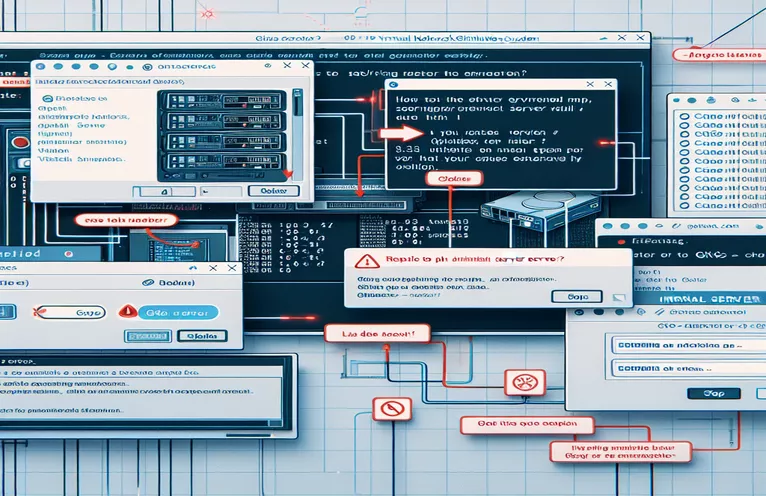Problemen oplossen met interne serverfouten bij het starten van VMware-machines in GNS3
Het tegenkomen van een interne serverfout bij het opstarten van een VMware-machine in GNS3 kan het frustrerend zijn, vooral als voorheen alles perfect leek te werken. Als u onlangs hebt geprobeerd netwerkinstellingen te configureren of een VMnet in de voorkeuren van VMware vraagt u zich misschien af of deze wijzigingen het probleem hebben veroorzaakt. 🤔
Deze handleiding helpt u te begrijpen waarom dergelijke fouten optreden en hoe u deze effectief kunt oplossen. Veel gebruikers worden geconfronteerd met soortgelijke problemen in GNS3 nadat ze wijzigingen hebben aangebracht in de virtuele netwerkconfiguraties, maar ontdekken dat hun instellingen niet meer werken zoals verwacht. Ik ben deze problemen zelf tegengekomen en hoewel ze frustrerend zijn, kunnen ze worden opgelost.
In dit geval ondervond een gebruiker fouten bij het starten van zijn VMware-machine met de naam w10_tinan. Het probleem deed zich voor toen er een specifiek foutbericht verscheen dat een probleem aangaf bij het verbinden met de lokale GNS3-server, wat zou kunnen voortkomen uit verkeerde netwerkconfiguraties. Dergelijke uitdagingen komen vaak voor wanneer GNS3 en VMware naadloos moeten communiceren.
Laten we eens kijken naar de waarschijnlijke oorzaken en stapsgewijze oplossingen bedenken om deze fout op te lossen en de functionaliteit van uw VMware-machines in GNS3 te herstellen, zodat u verzekerd bent van een soepele virtuele laboratoriumervaring. 🌐
| Commando | Voorbeeld van gebruik en beschrijving |
|---|---|
| logging.basicConfig(level=logging.INFO, format="%(asctime)s - %(levelname)s - %(message)s") | Initialiseert de logconfiguratie, waarbij het logniveau wordt ingesteld op INFO en het definiëren van een formaat om tijdstempels, niveaus en berichten op te nemen. Deze opstelling is essentieel voor het opsporen van problemen in de GNS3-serververbinding. |
| response.raise_for_status() | Controleert het HTTP-antwoord op eventuele client- of serverfouten (statuscodes 4xx en 5xx). Als er een fout wordt gevonden, wordt er een gegenereerd verzoeken.uitzonderingen.HTTPerror. Dit is cruciaal voor het identificeren en isoleren van specifieke HTTP-problemen bij de communicatie met de GNS3-server. |
| Start-Process -FilePath $VMnetConfigPath -ArgumentList "/reset" -Wait | In PowerShell, Start-proces start een extern uitvoerbaar bestand, in dit geval wordt de VMware-netwerkconfiguratie opnieuw ingesteld. De -Wachten flag zorgt ervoor dat het script pauzeert totdat dit proces is voltooid, belangrijk om conflicten in netwerkinstellingen te voorkomen. |
| Restart-Service -Name "GNS3" -Force | In PowerShell start deze opdracht het GNS3-service op naam, met -Kracht het opnieuw opstarten afdwingen, zelfs als er afhankelijkheden zijn. Deze opdracht is essentieel voor het onmiddellijk toepassen van configuratiewijzigingen. |
| os.access(vm_path, os.W_OK) | In Python, os.toegang controleert de bestandsrechten van het opgegeven pad, in dit geval verifieert het de schrijftoegang tot de VMware VM-directory. Deze controle helpt bij het identificeren of toestemmingsproblemen ervoor zorgen dat de VM mislukt bij het starten in GNS3. |
| logging.error("No write access to the VM directory: %s", vm_path) | Registreert een foutmelding als schrijftoegang wordt geweigerd. Dit gedetailleerde logboek is handig voor het diagnosticeren van toestemmingsproblemen met VMware-bestanden, zodat foutdetails worden gedocumenteerd voor het oplossen van problemen. |
| requests.exceptions.HTTPError | Een deel van de verzoeken bibliotheek in Python wordt deze uitzondering gemaakt voor mislukte HTTP-verzoeken vanwege problemen zoals onbereikbare servers. Het helpt bij het vastleggen van fouten die specifiek verband houden met serverreacties, wat belangrijk is voor controles van de GNS3-serverconnectiviteit. |
| if not os.path.exists(vm_path) | Controleert of het opgegeven pad naar de VMware VM bestaat. Als dit niet het geval is, registreert het script deze fout. Deze opdracht zorgt ervoor dat de VM-directory toegankelijk is en correct is geconfigureerd voordat GNS3 de VM probeert te starten. |
| Test-Path -Path $VMnetConfigPath | Een PowerShell-opdracht die verifieert of een specifiek bestandspad bestaat. Deze controle zorgt ervoor dat de netwerkconfiguratietool van VMware correct is geïnstalleerd voordat wordt geprobeerd de netwerkinstellingen opnieuw in te stellen. |
| Start-Process -FilePath $VMnetConfigPath | Start de VMware Network Editor-tool. Deze opdracht staat centraal bij het resetten van VMnet-configuraties in VMware, vooral handig wanneer netwerkinstellingen verkeerd zijn geconfigureerd. |
GNS3-scripts voor probleemoplossing voor VMware-fouten begrijpen en implementeren
Het eerste script in Python is ontworpen om de serverconnectiviteit te controleren door een verzoek naar de GNS3-server te sturen en eventuele fouten te registreren. Dit script begint met het importeren van de benodigde modules en het configureren loggen voor het eenvoudig opsporen van fouten, wat essentieel is bij het debuggen van complexe configuraties. Door de logconfiguratie te gebruiken die is ingesteld op "INFO" en een format met tijdstempels en niveaus aan te bieden, zorgt dit script ervoor dat eventuele problemen later gemakkelijk kunnen worden opgespoord. Het script maakt ook verbinding met een URL-eindpunt op de lokale server, waar de GNS3-applicatie met VMware communiceert. Dit eindpunt is cruciaal, omdat de meeste problemen optreden wanneer de server onbereikbaar is, waardoor het script de serverstatus moet retourneren voor verdere analyse. 🌐
In de kern van dit script controleert het commando "response.raise_for_status()" of de server reageert door HTTP-statuscodes te analyseren. Als er fouten aan de client- of serverzijde optreden, wordt er een HTTP-fout gegenereerd, waardoor het gemakkelijk wordt om vast te stellen waarom de GNS3 VM niet kon starten. Dit is ongelooflijk handig bij het oplossen van problemen met GNS3, omdat een snelle controle van de serverstatus kan bevestigen of de connectiviteit een probleem is. Als de server positief reageert, registreert het programma "Server is bereikbaar", waardoor gebruikers erop kunnen vertrouwen dat het probleem ergens anders in hun configuratie ligt. Met deze tools wordt dit script een waardevolle eerste stap voor het diagnosticeren van GNS3- en VMware-integratieproblemen.
Het tweede script, geschreven in PowerShell, biedt een manier om VMware-netwerkconfiguraties opnieuw in te stellen en de GNS3-service automatisch opnieuw te starten. Het begint met het definiëren van het pad naar de VMware Network Editor, wat vaak de hoofdoorzaak is van verbindingsproblemen in GNS3 als het verkeerd is geconfigureerd. Dit deel van het script gebruikt "Start-Process" om de Netwerkeditor te starten en de netwerkinstellingen opnieuw in te stellen, zodat eventuele recente wijzigingen aan de VMnet configuraties worden gewist. Deze aanpak is vooral handig wanneer een nieuwe VMnet-toevoeging fout gaat, wat een veelvoorkomend probleem is wanneer gebruikers aangepaste netwerkvoorkeuren toevoegen zonder te weten welke potentiële conflicten ze kunnen veroorzaken.
Bovendien bevat het PowerShell-script een opdracht "Restart-Service" om GNS3 opnieuw te starten. Dit kan van vitaal belang zijn, omdat het herstarten van GNS3 de applicatie dwingt om configuraties helemaal opnieuw te laden, waardoor vaak problemen worden opgelost die voortkomen uit tijdelijke instellingen. Een voorbeeld van wanneer dit script nuttig zou zijn, is als een gebruiker merkt dat zijn VMware-machines niet meer correct opstarten na het wijzigen van de VMnet-instellingen. Deze herstart, gecombineerd met het resetten van de netwerkinstellingen, kan GNS3 snel terugbrengen naar een stabiele toestand. ⚙️
Oplossing 1: interne GNS3-serverfouten oplossen door VMware-netwerkconfiguraties te valideren
Backend-oplossing in Python, waarbij verzoeken worden gebruikt om de serverconnectiviteit en logboekfouten te controleren.
import requestsimport logging# Configure logging for debugginglogging.basicConfig(level=logging.INFO, format="%(asctime)s - %(levelname)s - %(message)s")# Define the URL endpoint based on GNS3 localhost servergns3_url = "http://localhost:3080/v2/compute/projects"def check_server_status(url):try:# Send a request to the GNS3 serverresponse = requests.get(url)response.raise_for_status() # Raises HTTPError for bad responseslogging.info("Server is reachable. Status code: %s", response.status_code)return Trueexcept requests.exceptions.HTTPError as http_err:logging.error("HTTP error occurred: %s", http_err)except Exception as err:logging.error("Other error occurred: %s", err)return False# Check server connectivityif __name__ == "__main__":server_status = check_server_status(gns3_url)if not server_status:print("Error: Unable to connect to the GNS3 server. Check network settings.")else:print("Connection successful.")
Oplossing 2: VMnet-configuratie in VMware corrigeren en de GNS3-service opnieuw starten
PowerShell-script om VMware-netwerkconfiguraties opnieuw in te stellen en de GNS3-service opnieuw te starten.
# PowerShell script to troubleshoot VMnet settings in VMware$VMnetConfigPath = "C:\Program Files (x86)\VMware\VMnetcfg.exe"# Check if VMware Network Editor existsif (Test-Path -Path $VMnetConfigPath) {Write-Output "VMware Network Editor found. Resetting VMnet settings..."Start-Process -FilePath $VMnetConfigPath -ArgumentList "/reset" -WaitWrite-Output "VMnet settings reset complete."} else {Write-Output "VMware Network Editor not found. Verify your VMware installation."}# Restart GNS3 ServiceWrite-Output "Restarting GNS3 service..."Restart-Service -Name "GNS3" -ForceWrite-Output "Process completed. Check if the server error persists in GNS3."
Oplossing 3: zorgen voor de juiste VM-machtigingen en foutregistratie
Python-script om VM-machtigingen te verifiëren en specifieke fouten te registreren als de VM niet kan starten vanwege toegangsproblemen.
import osimport logging# Set up logging configurationlogging.basicConfig(filename="gns3_vm_error.log", level=logging.DEBUG)vm_name = "w10_tinan"vm_path = f"C:\\VMware\\VMs\\{vm_name}"def check_vm_permissions(vm_path):if not os.path.exists(vm_path):logging.error("VM path does not exist: %s", vm_path)return Falseif not os.access(vm_path, os.W_OK):logging.error("No write access to the VM directory: %s", vm_path)return Falsereturn Trueif __name__ == "__main__":permission_check = check_vm_permissions(vm_path)if permission_check:print("Permissions are correct. Ready to start VM in GNS3.")else:print("Permission error logged. Check gns3_vm_error.log for details.")
Aanpak van VMware- en GNS3-compatibiliteitsproblemen die verder gaan dan eenvoudige probleemoplossing
Bij het werken met virtuele labs in GNS3 En VMware, is het gebruikelijk om fouten tegen te komen die niet eenvoudig kunnen worden opgelost door eenvoudige configuratiewijzigingen. Zoals we hebben gezien, zijn interne serverfouten bijvoorbeeld vaak het gevolg van verkeerde configuraties, maar ze kunnen ook voortkomen uit conflicten op systeemniveau tussen GNS3 en de netwerkprotocollen van VMware. GNS3 vertrouwt op de netwerkconfiguraties van VMware om stabiele virtuele links tot stand te brengen, en zelfs kleine veranderingen in netwerkvoorkeuren, zoals het toevoegen van een nieuw VMnet, kunnen deze delicate verbinding verstoren. Het kennen van de rol die elke applicatie speelt in netwerkconfiguraties kan licht werpen op de vraag waarom specifieke veranderingen van invloed zijn op het systeem.
Een ander belangrijk gebied om te overwegen zijn machtigingen. Wanneer GNS3 er niet in slaagt een VMware-machine te starten, ligt het probleem vaak niet bij de verbinding, maar eerder bij de toegangsrechten. Als het gebruikersaccount waarop VMware of GNS3 wordt uitgevoerd bijvoorbeeld geen toestemming heeft om bepaalde processen uit te voeren of toegang te krijgen tot kritieke bestanden, zal de virtuele machine niet correct opstarten. Dit probleem kan zich vooral voordoen op systemen met een beperkt toegangsbeleid of na recente OS-updates, waarbij soms de toestemmingsinstellingen opnieuw worden ingesteld. Het handmatig of via scripts controleren van deze instellingen kan helpen bij het efficiënter diagnosticeren van de hoofdoorzaak van deze fouten. 🔍
Een onderschatte factor bij het oplossen van problemen met GNS3 en VMware is ten slotte de geheugentoewijzing. Elke virtuele machine in VMware verbruikt een deel van het systeemgeheugen en als het beschikbare geheugen te laag is, kan dit voorkomen dat het virtuele GNS3-lab correct wordt gestart. Door ervoor te zorgen dat er voldoende geheugen wordt toegewezen en de instellingen van VMware te optimaliseren om de systeembronnen in evenwicht te brengen, kunnen we een grote bijdrage leveren aan het behouden van een soepele laboratoriumomgeving. Als u bijvoorbeeld de voorkeuren van virtuele machines aanpast om minder bronnen toe te wijzen bij het werken met grote labs, kunt u fouten als gevolg van overmatige geheugengebruik voorkomen. Dit is met name handig in veeleisende omgevingen waarin meerdere virtuele machines tegelijkertijd draaien. ⚙️
Veelgestelde vragen over het oplossen van VMware- en GNS3-fouten
- Wat veroorzaakt interne GNS3-serverfouten bij het starten van een VMware-machine?
- Interne serverfouten kunnen het gevolg zijn van wijzigingen in de VMware-netwerkinstellingen, zoals bij het toevoegen van een VMnet, of van conflicten in de verbindingsprotocollen van de server. Een connectiviteitscontrole uitvoeren of gebruiken logging in scripts kan helpen het probleem op te sporen.
- Hoe reset ik de VMware-netwerkconfiguratie om GNS3-fouten te herstellen?
- Gebruik de VMware Network Editor om de VMnet-instellingen opnieuw in te stellen. Dit kan worden geautomatiseerd met een PowerShell-script met behulp van Start-Process om de netwerkeditor te bellen met de -reset optie.
- Kan onvoldoende geheugen ertoe leiden dat VMware-machines in GNS3 uitvallen?
- Ja, een lage geheugentoewijzing kan voorkomen dat VMware-machines opstarten binnen GNS3. Controleer of uw systeem voldoende RAM-geheugen heeft en overweeg minder bronnen toe te wijzen in uw VMware-instellingen om overbelasting te voorkomen.
- Is er een manier om GNS3-fouten automatisch te loggen en te traceren met VMware?
- Ja, inschakelen logging.basicConfig in Python-scripts maakt gedetailleerde foutopsporing mogelijk, wat helpt bij het diagnosticeren van complexe problemen tussen GNS3 en VMware.
- Wat betekent de HTTP-fout in GNS3 wanneer ik een VMware-machine probeer te starten?
- HTTP-fouten duiden meestal op verbindingsproblemen tussen GNS3 en de VMware-server. Gebruiken response.raise_for_status() in een script kan u helpen de specifieke fout en de oorzaak ervan te identificeren.
- Hoe controleer ik of machtigingen GNS3-fouten veroorzaken bij VMware-machines?
- Om de machtigingen te controleren, gebruikt u een Python-opdracht zoals os.access() om lees- en schrijftoegang tot de VMware VM-directory te verifiëren. Hierdoor kunnen eventuele beperkingen aan het licht komen die verhinderen dat de VM wordt gestart.
- Waarom verschijnen er fouten na het toevoegen van VMnet-configuraties in VMware?
- Het toevoegen van nieuwe VMnet-configuraties kan conflicten veroorzaken met bestaande netwerkinstellingen in GNS3, wat tot serverfouten kan leiden. Het resetten van VMnet of het herstarten van GNS3 kan deze problemen vaak oplossen.
- Kan ik GNS3-services opnieuw starten om VMware-machinefouten te herstellen?
- Ja, de GNS3-service opnieuw starten met Restart-Service in PowerShell dwingt de applicatie om configuraties opnieuw te laden, waardoor tijdelijke fouten vaak worden opgelost.
- Is er een manier om de serverconnectiviteit tussen GNS3 en VMware te bevestigen?
- Met behulp van een connectiviteitscontrolescript dat omvat requests.get voor de GNS3-server-URL kan bevestigen of de server toegankelijk is en problemen vroegtijdig identificeren.
- Welke machtigingen zijn nodig voor het uitvoeren van VMware-machines in GNS3?
- Zorg ervoor dat het gebruikersaccount met GNS3 beheerdersrechten heeft voor toegang tot VMware-mappen en -processen. Deze toegang is essentieel voor een stabiele GNS3-VMware-integratie.
Fouten tussen GNS3 en VMware oplossen
Het aanpakken van serverfouten bij het starten van VMware in GNS3 omvat vaak het inspecteren van netwerkconfiguraties en het garanderen dat de machtigingen correct zijn ingesteld. Het resetten van VMnet en het verifiëren van de connectiviteit zijn essentiële stappen die helpen de hoofdoorzaak van de fout te achterhalen. 🔄
Door de serverconnectiviteit te testen en instellingen aan te passen, kunnen gebruikers hun GNS3- en VMware-integratie beter beheren. Door deze technieken voor probleemoplossing te volgen, is het mogelijk veelvoorkomende problemen te verminderen, waardoor een soepelere, stabielere virtuele omgeving voor al uw projecten wordt gegarandeerd.
Referenties voor het oplossen van GNS3- en VMware-fouten
- Details over veelvoorkomende netwerkconfiguratiefouten in VMware en GNS3 zijn te vinden op de officiële GNS3-documentatiepagina GNS3-documentatie .
- Voor stapsgewijze methoden voor het oplossen van problemen die specifiek zijn voor VMware-netwerkproblemen, raadpleegt u VMware-kennisbank .
- Extra PowerShell-opdrachten en netwerkconfiguratieopties zijn beschikbaar op de ondersteuningssite van Microsoft Microsoft PowerShell-documentatie .